opencv下载地址:http://opencv.org/downloads.html(选择3.0的原因是因为3.1不支持32位系统。)
1.双击exe文件,将opencv解压到自己需要的地方,我解压到了D:\Program Files\opencv3.0
2.配置opencv环境变量:计算机(右键)-》属性-》高级-》环境变量-》新建(如下图所示),变量名可以随便取,但是要和后面的Path路径一致。使用x86下的bin是因为使用64的有时候会出错(我也是在网上看前辈们讲的,直接配置了X86),vs2012使用vc11目录下的bin。
设置完环境变量后,双击Path对其进行编辑,把opencv3.0加入到Path中,之后确定就可以了。
3.vs2012配置,新建项目opencvtest,打开属性管理器,分别对Debug和Release两种模式进行配置
Debug模式:
1)右键Debug,点击第一个“添加新项目属性表”,名称取为:opencv3.0_debug
2)双击新建的属性页,对其进行配置。首先点击VC++目录对包含目录和库目录进行操作。
包含目录添加:D:\Program Files\opencv3.0\opencv\build\include
D:\Program Files\opencv3.0\opencv\build\include\opencv
D:\Program Files\opencv3.0\opencv\build\include\opencv2
一开始我只添加了第一个include,但是后面出现了一些错误,已经忘记错误是什么了……但是加上后面两个就可以了
库目录添加:D:\Program Files\opencv3.0\opencv\build\x86\vc11\lib
确定后对链接器-》输入-》附加依赖项,进行配置,加入opencv_ts300d.lib,opencv_world300d.lib最后点击应用Debug模式就配好了
Release模式和Debug的步骤相同,只是在最后添加附加依赖项时加入opencv_ts300.lib,opencv_world300.lib(去掉d就可以)。
测试代码:来源:http://www.open-open.com/lib/view/open1386496762205.html
#include<stdio.h>
#include"highgui.h"
int main(int argc, char** argv){
IplImage *img = cvLoadImage("E:\\2.jpg"); //cvLoadImage()的参数为图片的完整路径名
cvNamedWindow("Example1", CV_WINDOW_AUTOSIZE);
cvShowImage("Example1",img);
cvWaitKey(0);
cvReleaseImage(&img);
cvDestroyWindow("Example1");
return 0;
}
之后创建opencv项目时直接在属性管理器添加现有属性表就可以了
在之后的运行过程中可能会出现找不lib或者dll之类的错误,去opencv的解压路径下找到相应的文件添加到C:\Windows\SysWOW64下就可以了,我把它们都放进去了,免得后面又要加。
我希望,自己可以快一点找到自己的节奏,这样每天没有状态的日子持续太久了。








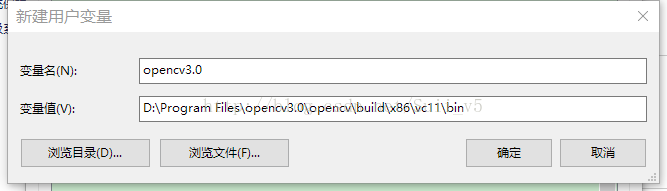
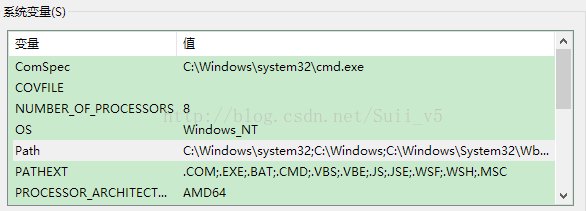

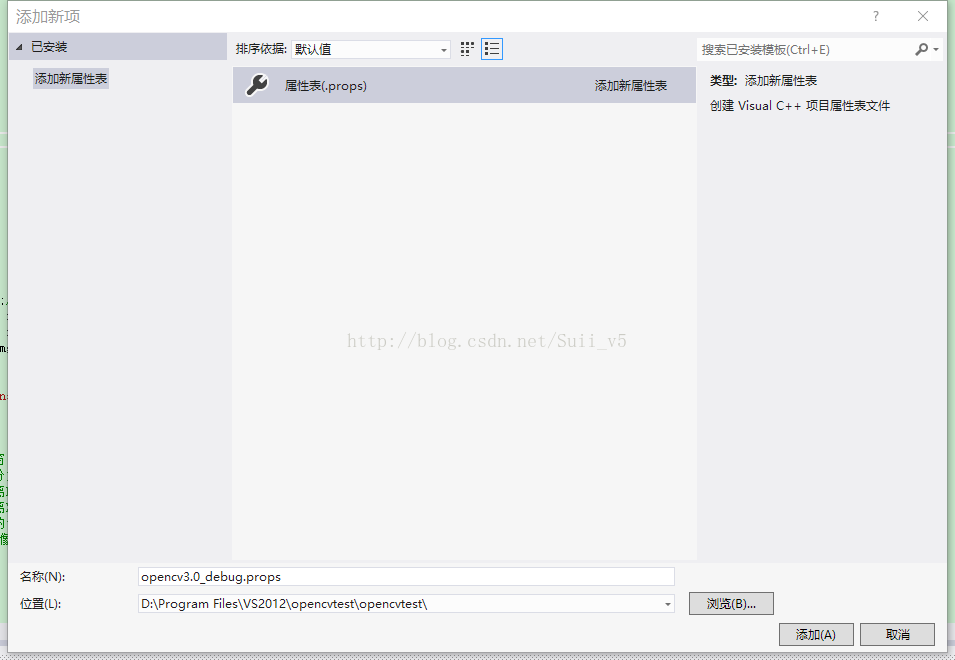
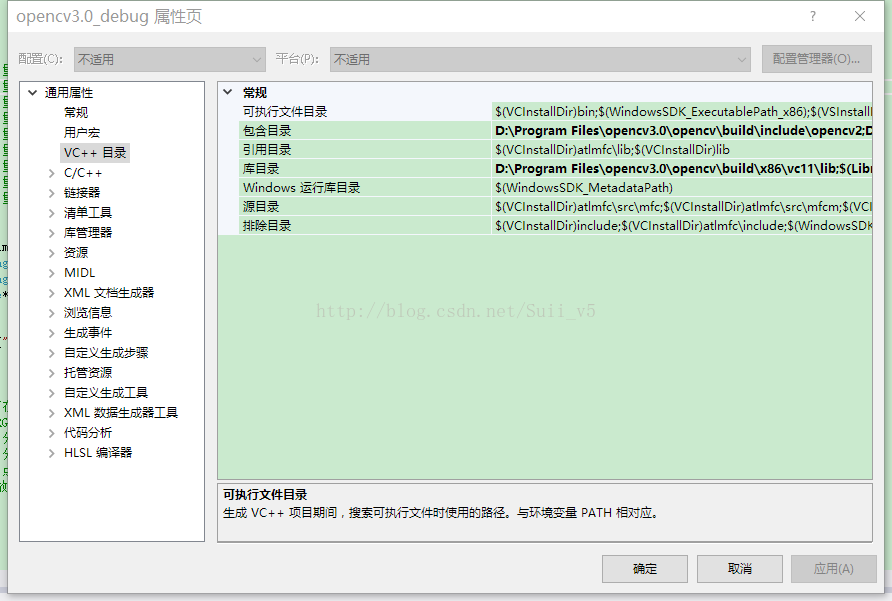
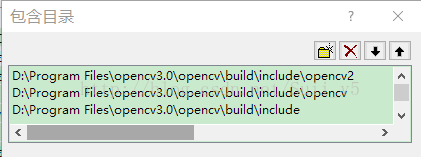
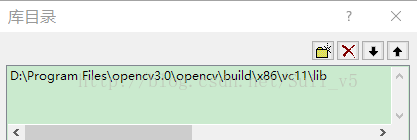
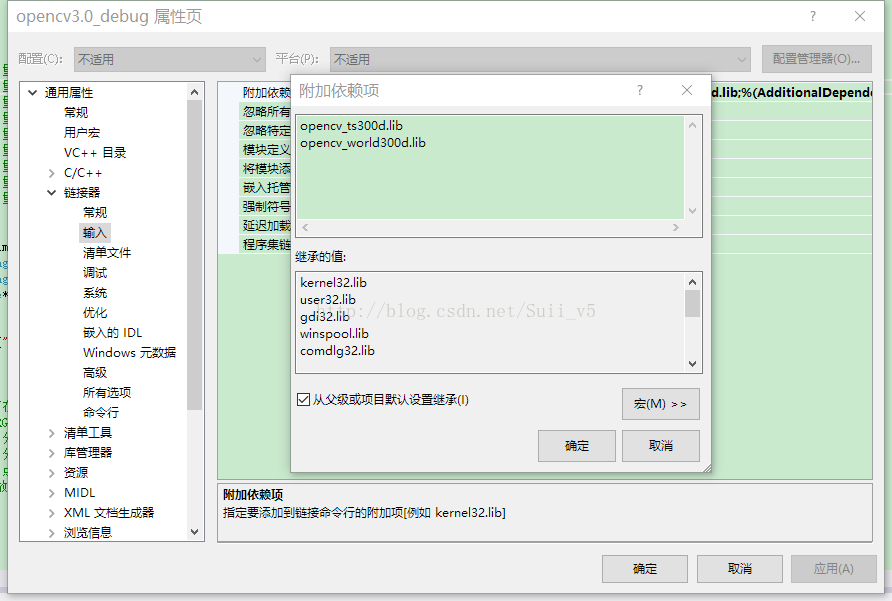
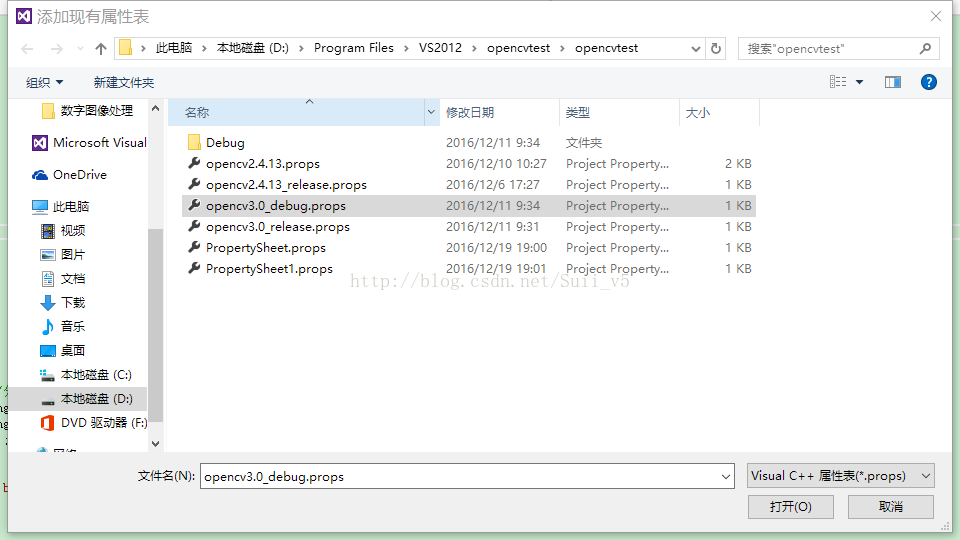













 2万+
2万+











 被折叠的 条评论
为什么被折叠?
被折叠的 条评论
为什么被折叠?








